如何在Microsoft Word中添加可单击的复选框?当您使用Office Word创建调查或表单时,将复选框插入Word文档是一项常见的任务。在本教程中,我们将向您展示2种简单的方法,以在Word 2016中插入复选框。
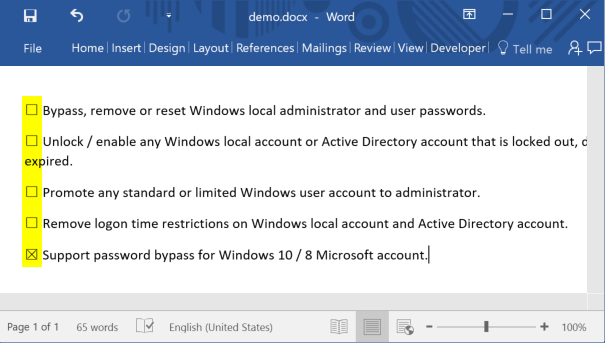
方法1:在Word 2016中仅打印一个复选框
- 在Word文档中选择列表。在家Microsoft Word的标签,在段落部分,单击旁边的小小箭头子弹按钮。
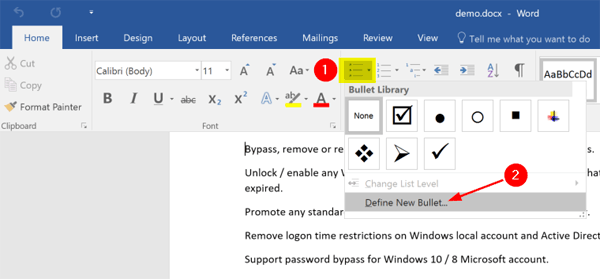
然后选择定义新子弹从下拉列表中。
- 在结果的对话框中,单击象征。
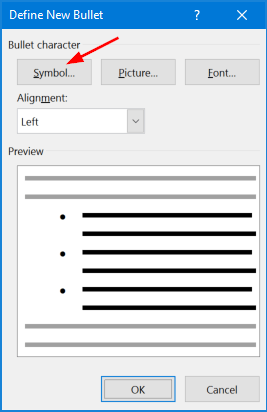
- 打开符号窗口时,选择翅膀来自字体下拉式菜单。接下来,您可以选择已检查或未选中的复选框,然后将其插入您的Word文档中。
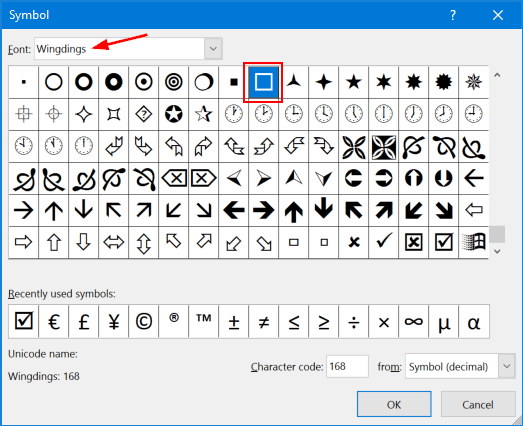
方法2:插入可单击的复选框在Word 2016中
Microsoft Word还允许您插入可单击的复选框。复选框一旦检查了单击,然后在第二次单击时就不会选中。以下是如何将可点击的复选框插入您的Word文档:
- 在家Microsoft Word的选项卡,右键单击功能区的空位置,然后选择自定义色带。
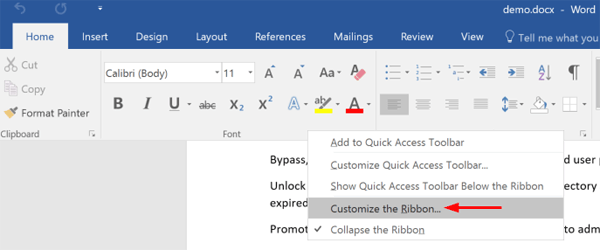
- 打开“单词选项”对话框时,选择自定义功能区选项卡。选择手提选项卡来自自定义色带下拉框。检查开发人员列表中的选项。点击好的。
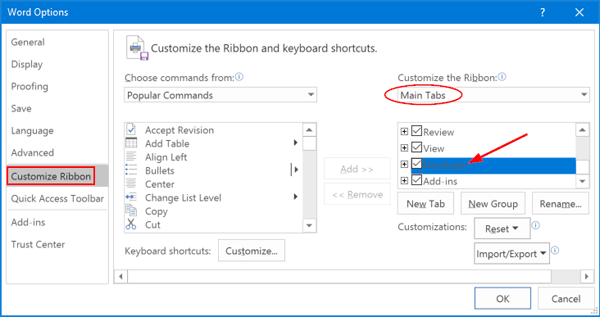
有关的:
- 现在你可以看到开发人员选项卡以色带添加。在“开发人员”选项卡的“控件组”中,您将看到一个小的复选框图标。单击它以在光标的位置插入复选框。
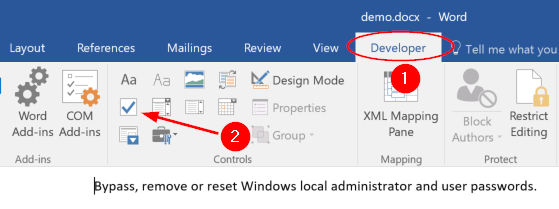
- 现在已经插入了复选框,您可以单击一次以切换是否已检查。
